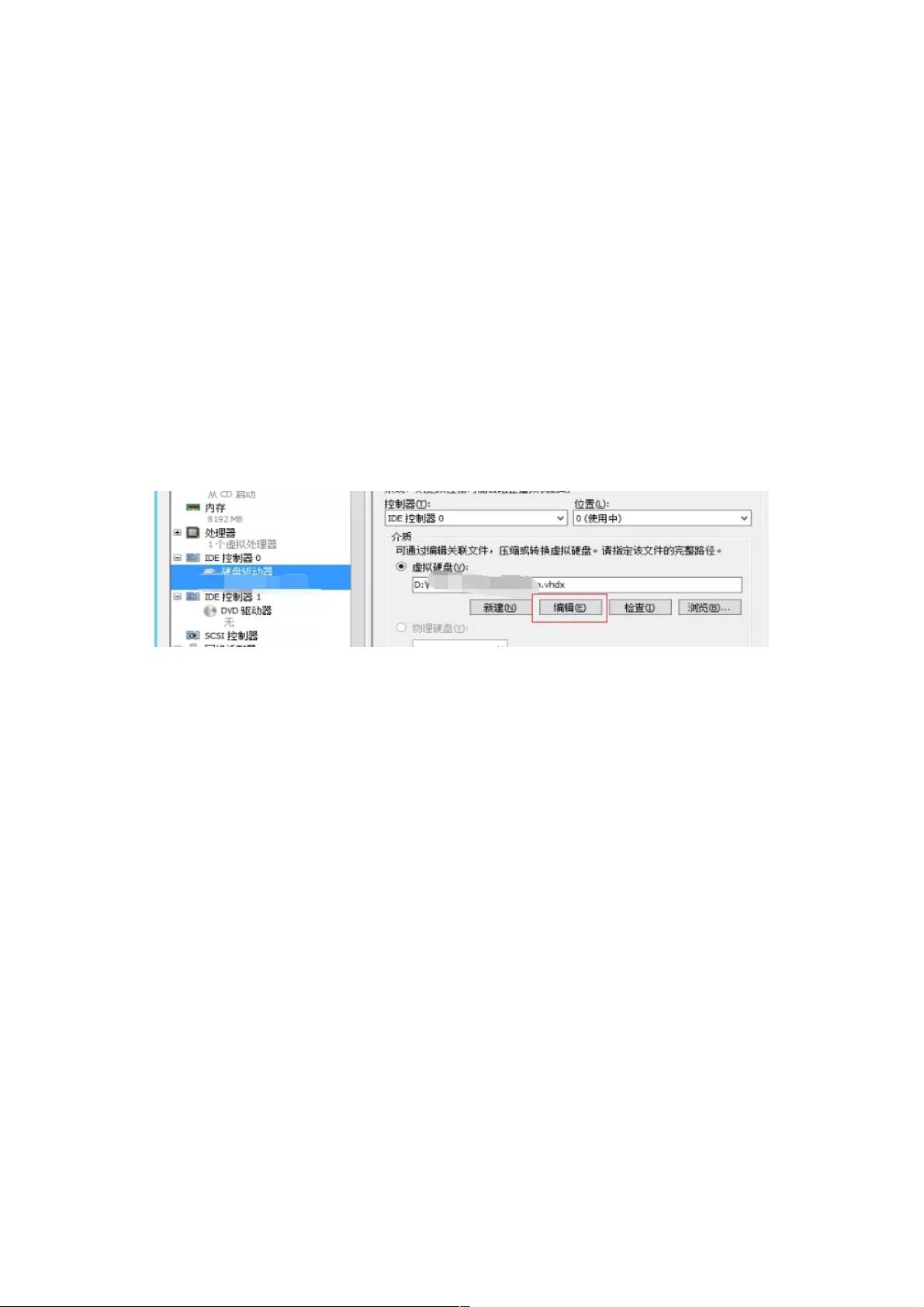Ubuntu系统扩展LVM根目录详细步骤
188 浏览量
更新于2024-09-01
收藏 131KB PDF 举报
"这篇文章主要介绍了如何在Ubuntu系统下扩展LVM根目录的步骤,包括调大物理磁盘、确定操作的磁盘、扩展LVM逻辑分区、新增逻辑分区、合并到Volume Group以及更新文件系统。"
在Ubuntu系统中,当根目录(/)的空间不足时,可以通过扩展LVM(Logical Volume Manager)来增加可用存储。以下是在Ubuntu 16.04系统下进行此操作的详细步骤:
1. **调大物理磁盘**
在虚拟环境中,如Hyper-V,需要关闭服务器,然后在虚拟机管理界面调整虚拟硬盘的大小。例如,将磁盘从100GB扩展到300GB。这不会立即改变操作系统内的分区大小,只是为后续扩展提供了空间。
2. **确定要操作的磁盘**
使用`df -h`命令查看当前磁盘使用情况,找出需要扩展的根目录所在分区。在这个例子中,根目录位于`/dev/mapper/Ubuntu-root`,大小为94GB,使用率高达98%。
3. **扩展LVM逻辑分区所在的物理扩展分区**
首先,使用`fdisk -l`命令列出所有磁盘及其分区。然后,进入`fdisk /dev/sda`,使用`p`查看分区信息,接着使用`d`删除扩展分区(扩展分区不是主分区,而是包含LVM分区的容器),再用`n`创建新的扩展分区,最后用`w`保存更改。
4. **新增LVM逻辑分区**
使用`pvcreate`命令将新扩展分区转换为物理卷(Physical Volume),然后用`vgextend`命令将新的物理卷添加到现有的卷组(Volume Group),例如`vgextend Ubuntu-vg /dev/sdaX`,其中`sdaX`是新创建的扩展分区。
5. **扩展Volume Group**
使用`lvextend`命令将卷组的大小扩展到最大,例如`lvextend -l +100%FREE /dev/mapper/Ubuntu-root`,这将使逻辑卷占用所有可用空间。
6. **更新文件系统**
最后,使用`resize2fs`命令扩展文件系统以利用新的逻辑卷空间,命令为`resize2fs /dev/mapper/Ubuntu-root`。这一步骤会动态调整文件系统的大小,使其占用新扩展的逻辑卷空间。
在整个过程中,强烈建议在操作前进行系统备份,以防止数据丢失。此外,确保了解每个命令的作用,因为错误的操作可能导致数据损坏或丢失。在执行这些步骤后,根目录的容量应该会根据扩展的大小相应增加。
2021-11-12 上传
点击了解资源详情
2022-06-26 上传
2020-09-15 上传
2015-12-01 上传
2023-10-09 上传
点击了解资源详情
点击了解资源详情
点击了解资源详情
weixin_38744694
- 粉丝: 17
- 资源: 948
最新资源
- JavaScript实现的高效pomodoro时钟教程
- CMake 3.25.3版本发布:程序员必备构建工具
- 直流无刷电机控制技术项目源码集合
- Ak Kamal电子安全客户端加载器-CRX插件介绍
- 揭露流氓软件:月息背后的秘密
- 京东自动抢购茅台脚本指南:如何设置eid与fp参数
- 动态格式化Matlab轴刻度标签 - ticklabelformat实用教程
- DSTUHack2021后端接口与Go语言实现解析
- CMake 3.25.2版本Linux软件包发布
- Node.js网络数据抓取技术深入解析
- QRSorteios-crx扩展:优化税务文件扫描流程
- 掌握JavaScript中的算法技巧
- Rails+React打造MF员工租房解决方案
- Utsanjan:自学成才的UI/UX设计师与技术博客作者
- CMake 3.25.2版本发布,支持Windows x86_64架构
- AR_RENTAL平台:HTML技术在增强现实领域的应用